視頻剪輯如何消除原來的配樂和字幕 視頻剪輯如何消除雜音
品牌型號:聯想 2020
系統: 10 64位專業版
軟件版本:會聲會影2022旗艦版
在創作過程中,我們經常會下載到一些帶有配樂和字幕的視頻素材。例如:下載的影視劇視頻、帶字幕的短視頻等,都需要去掉配樂和字幕才能夠使用。有關視頻剪輯如何消除原來的配樂和字幕,視頻剪輯如何消除雜音的問題,本文將進行詳細介紹。
一、視頻剪輯如何消除原來的配樂和字幕
作為一款老牌視頻剪輯軟件,會聲會影同時具備針對視頻、音頻、圖像文件的編輯能力。只需要將視頻文件導入會聲會影視頻剪輯軟件,經過簡單幾步操作,便可以將配樂和字幕去除。
1.消除視頻中的配樂
首先,將帶有配樂的“露天聚餐”素材插入會聲會影視頻編輯軟件。右擊該素材,在“音頻”擴展選項中,選擇“靜音”即可將配樂聲音刪除。
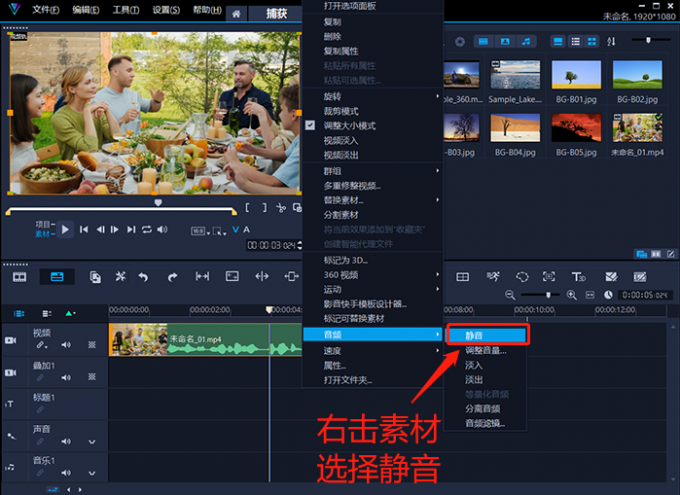
圖1:右擊素材選擇靜音
同樣的,點擊右側“筆刷”形狀按鈕,打開控制面板。在“編輯”分類中,點擊音頻設置里的“小喇叭”按鈕,也可以將素材配樂消除。
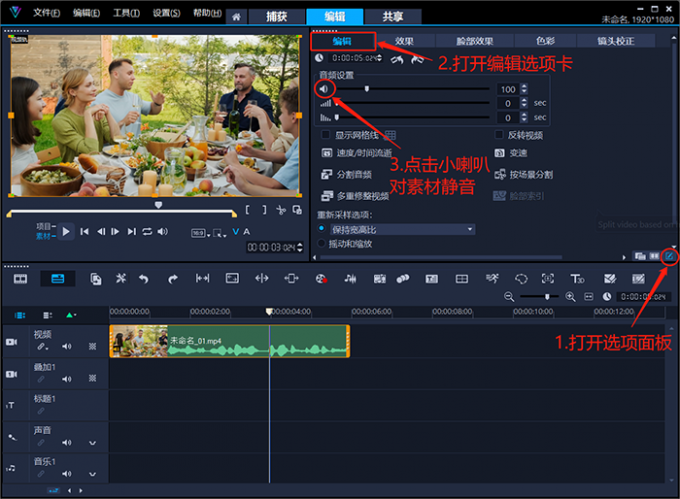
圖2:編輯面板中靜音
會聲會影視頻編輯軟件還可以將視頻中的聲音分離出來,形成單獨的素材。只需要右擊素材,在“音頻”的擴展選項中,點擊“分離音頻”即可。
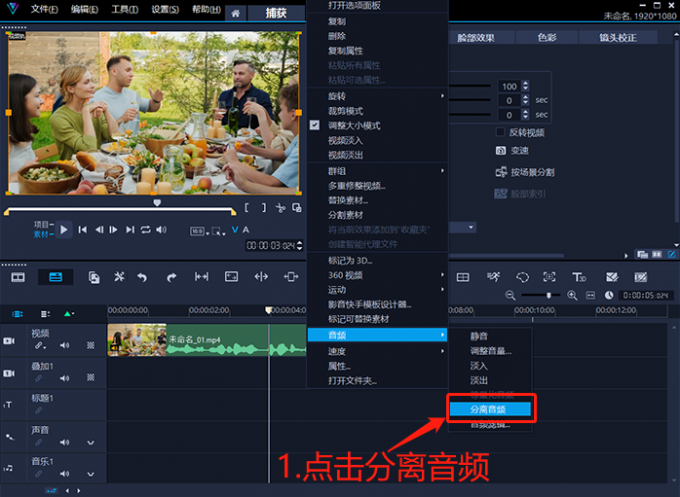
圖3:分離音頻
會聲會影視頻編輯軟件會將分離出來的音頻素材,自動放置在“聲音軌”上。所以,在使用“分離音頻”功能以前,要確保“聲音軌”沒有被其他素材占用。如果,聲音軌上有其他的音頻素材,可以將“聲音軌”上的音頻素材,拖拽到下方的“音樂軌”上,再進行“分離音頻”操作。
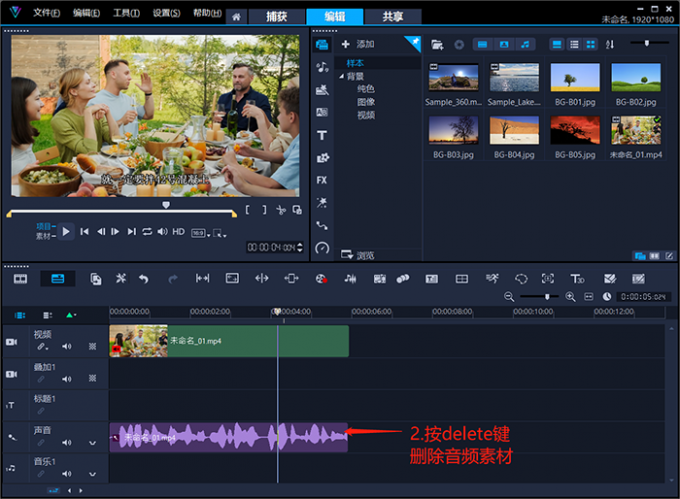
圖4:刪除音頻素材
2.消除視頻中的字幕
“花園聚餐”素材的下方有一段字幕,可以使用會聲會影視頻剪輯軟件將字幕去除。

圖5:觀察字幕在畫面中的位置
首先,將素材插入會聲會影視頻編輯軟件,在“素材庫”中打開“純色”素材界面。
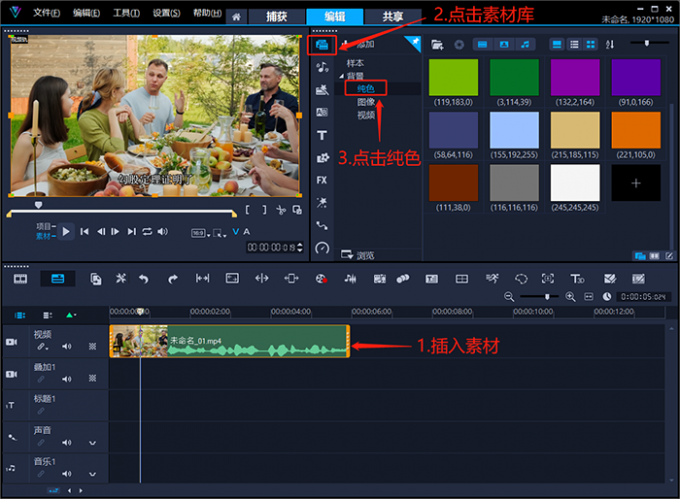
圖6:打開純色素材庫
將白色色卡插入“疊加軌”,并拖拽色卡的右側邊緣,使之與上方視頻軌中的素材對齊。選中色塊文件,調整色卡在預覽窗口中的大小和位置,讓色卡正好遮蓋住字幕即可。
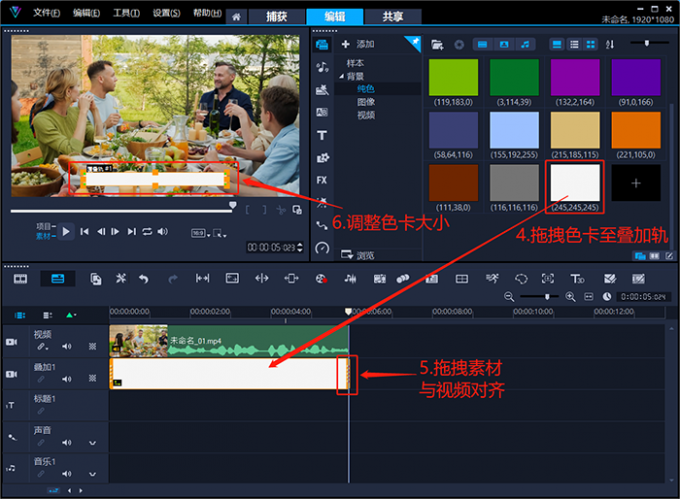
圖7:用色卡遮蓋畫面字幕
會聲會影視頻編輯軟件為我們提供了130多個預置濾鏡,套用濾鏡可以實現豐富的畫面效果。
打開會聲會影“鏡庫”,將“ ”分類中的“選擇性聚焦濾鏡”拖拽到“花園聚餐”素材上。

圖8:添加選擇性聚焦濾鏡
點擊右側“筆刷”形狀按鈕,在選項面板的“效果”分類中,點擊“自定義濾鏡”按鈕。

圖9:打開自定義濾鏡
然后,在“選擇性聚焦濾鏡”的自定義界面中,調整右上角的模糊區域和羽化值,并設置右側的模糊程度。
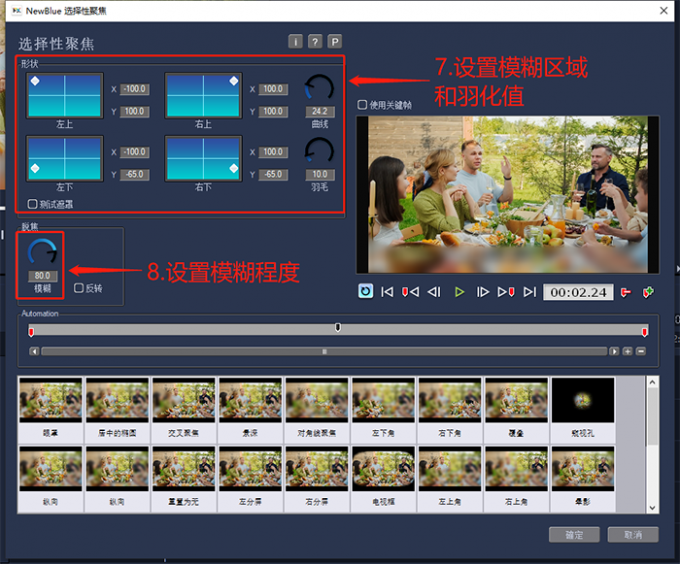
圖10:設置選擇性聚焦參數
以下便是,使用會聲會影視頻編輯軟件“選擇性聚焦濾鏡”去除字幕的效果展示。

圖11:字幕去除前后效果對比
在實際操作中,如果畫面中的字幕或水印等干擾因素,位于素材的邊緣區域。我們可以使用會聲會影視頻編輯軟件的“搖動與縮放”功能將其去除。
還原之前的操作后,點擊右側“筆刷”形狀按鈕,在選項面板的“編輯”分類中勾選“搖動與縮放”,點擊“自定義”按鈕,打開“搖動與縮放”的自定義界面。
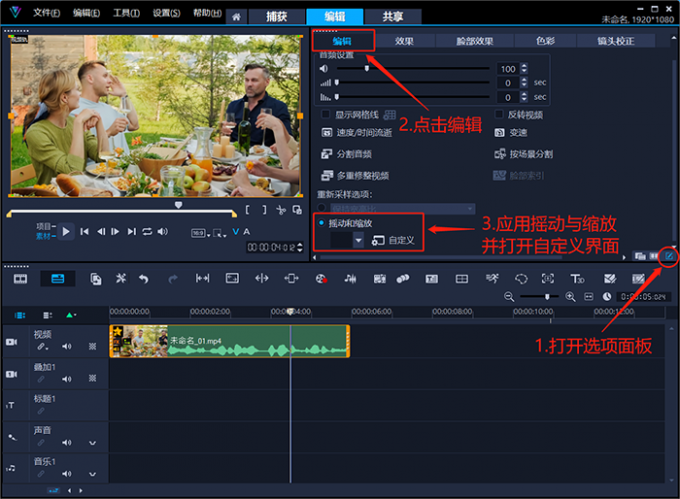
圖12:打開搖動與縮放自定義界面
在“搖動與縮放”的自定義界面中,通過調整垂直位置、水平位置、收縮率三個參數,將起始幀與結束幀的畫面同時放大。本文設置素材的起始幀與結束幀垂直440、水平500、縮放120。
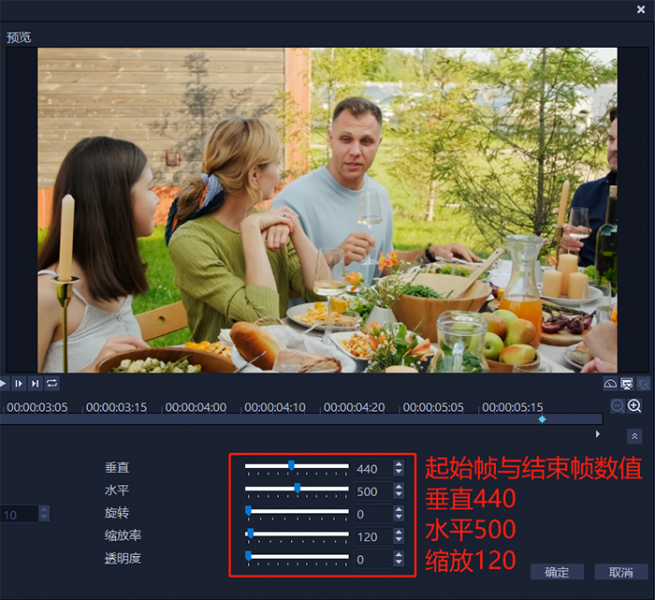
圖13:設置起始幀與結束幀的數值
以下便是,使用會聲會影視頻編輯軟件的“搖動與縮放”功能,去除素材字幕的效果展示。

圖14:放大畫面前后效果對比二、視頻剪輯如何消除雜音
除了刪除視頻中的配音外,會聲會影視頻編輯軟件還可以消除素材中的雜音。接下來,作者將介紹兩種消除素材雜音的方法。
1.用減噪器消除雜音
首先,將素材插入會聲會影視頻編輯軟件視頻剪輯怎么去掉原字幕,點擊右側“筆刷”形狀按鈕,打開選項面板。在“效果”分類中視頻剪輯怎么去掉原字幕,打開“音頻濾鏡”界面。

圖15:打開音頻濾鏡
在左側“可用濾鏡”菜單中,將“減噪器”添加到右側,點擊“選項”按鈕打開濾鏡調整窗口。
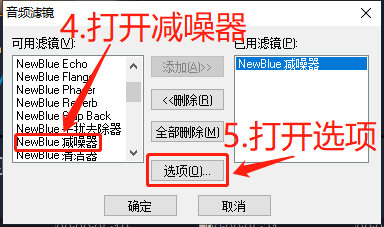
圖16:應用減噪器并打開選項
在該濾鏡的調整窗口中,通過設置減噪器強度數值,消除素材中的雜音。點擊左上角的“播放”與“停止”按鈕,可以預覽調整后的聲音效果。
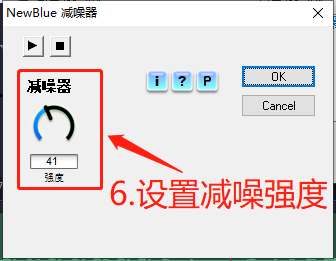
圖17:設置減噪強度
2.用音頻潤色消除雜音
除了“減噪器濾鏡”外,我們還可以使用“音頻潤色濾鏡”來消除素材中的雜音。添加濾鏡后,點擊“選項”按鈕進入濾鏡調整界面。
在“音頻潤色濾鏡”的調整界面中,降低噪點即可消除音頻中的雜音。同時,該濾鏡還提供了其他三個選項。
壓縮,即壓縮聲音波形,避免聲音波動過大而失真;
亮度,即調整音色頻率,讓聲音變得渾厚或清脆;
環境,即調整回聲大小,模仿空曠或狹窄環境中的音效。
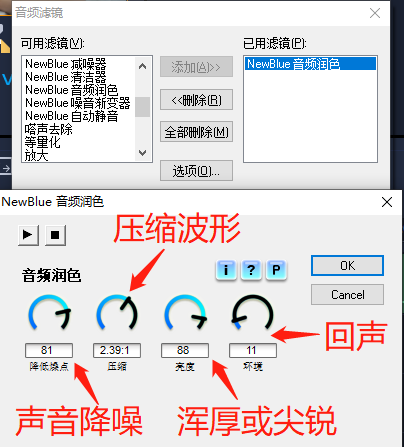
圖18:音頻潤色濾鏡設置
3.音頻調節面板
會聲會影視頻編輯軟件還為用戶提供了,另外四個“音頻調節”選項。在音頻素材的右鍵菜單中,點擊“音頻調節”即可進入該功能的設置面板。
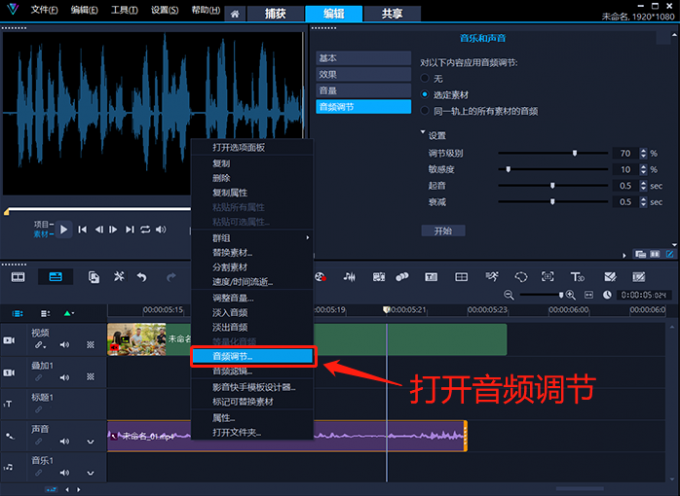
圖19:打開音頻調節界面
打開設置窗口后可以看到,音頻調節有“調節級別”、“敏感度”、“起音”、“衰減”這四個選項。
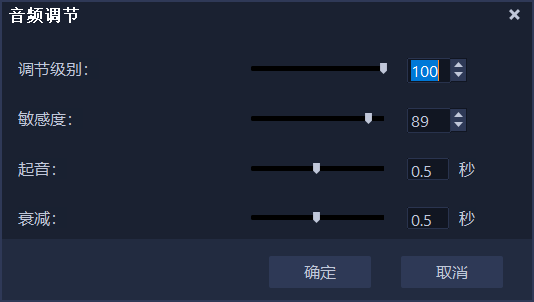
圖20:音頻調節界面
在聲音波形中,“起音”與“衰減”控制著每個聲波信號的長短。
起音:聲波信號從零到達峰值所需的時間。
衰減:聲波信號從峰值到平穩所需的時間。

圖21:起音與衰減
敏感度:避免“音樂軌”與“聲音軌”素材之間的互相干擾(可以理解成,防止“音樂軌”上的背景音樂聲音過大,遮蓋人聲影響收聽效果)。
調節級別:該數值會影響“敏感度”的調整效果。
下圖便是,設置調節級別100、敏感度89以后視頻剪輯怎么去掉原字幕,會聲會影視頻編輯軟件實現的“音樂軌”與“聲音軌”的自動規避效果。觀察波形不難發現,當“聲音軌”上素材的波形振幅較大的時候,“音樂軌”的素材波形進行了自動規避。
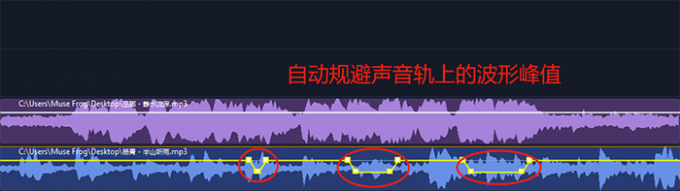
圖22:自動規避
三、小結
以上便是視頻剪輯如何消除原來的配樂和字幕,視頻剪輯如何消除雜音的全部內容。在創作過程中,可以使用會聲會影視頻編輯軟件來消除素材中的配樂和字幕。本文介紹了色卡遮蓋、選擇性聚焦濾鏡、搖動與縮放三種消除字幕的方法。通過設置“減噪器”和“聲音潤色”濾鏡,可以在消除雜音的同時對音頻文件進行潤色。熟練掌握會聲會影的音頻調節面板,可以實現聲音軌與音樂軌的音頻自動規避效果。更多會聲會影的使用技巧,可以在安裝會聲會影視頻編輯軟件后進行體驗。

聲明:本站所有文章資源內容,如無特殊說明或標注,均為采集網絡資源。如若本站內容侵犯了原著者的合法權益,可聯系本站刪除。

